Nội dung
Giới thiệu
Clone website là quá trình tạo ra một bản sao chính xác của một trang web hiện tại, bao gồm cả dữ liệu và cấu hình. Quá trình này nhằm mục đích tạo ra một bản sao hoặc bản nhân bản của trang web để sử dụng cho các mục đích thử nghiệm, phát triển, hoặc triển khai mới mà không ảnh hưởng đến trang web gốc.
Mục đích chính của việc clone website bao gồm:
- Phát triển và Kiểm Thử: Clone website cho phép nhà phát triển thử nghiệm các thay đổi, cập nhật, hoặc tích hợp mới mà không ảnh hưởng đến trang web chính. Điều này giúp đảm bảo rằng mọi thứ hoạt động đúng đắn trước khi triển khai các thay đổi lớn.
- Backup và Phục Hồi: Clone website có thể được sử dụng như một biện pháp an toàn để sao lưu và phục hồi trang web nhanh chóng trong trường hợp có sự cố, lỗi hoặc mất dữ liệu.
- Triển Khai Môi Trường Thử Nghiệm: Khi bạn muốn tạo một môi trường thử nghiệm mới để kiểm tra các tính năng, giao diện người dùng, hoặc tối ưu hóa hiệu suất mà không ảnh hưởng đến trang web chính.
- Mở Rộng hoặc Di Chuyển Trang Web: Khi bạn muốn mở rộng trang web hoặc di chuyển nó từ một máy chủ hoặc miền sang máy chủ hoặc miền khác mà không làm gián đoạn trang web chính.
Việc clone website giúp tối ưu hóa quá trình phát triển và quản lý trang web, đặc biệt là trong môi trường phức tạp và đòi hỏi tính linh hoạt cao.
Plesk, là một nền tảng quản lý máy chủ đa nhiệm, không chỉ giúp bạn quản lý máy chủ của mình một cách hiệu quả mà còn điều này có thể mở ra các tiện ích quản lý WordPress tiện lợi. WP Toolkit là một trong những công cụ nổi bật trên Plesk, mang đến sự tiện lợi và tính năng cho việc quản lý các trang web WordPress.
Để clone một trang web WordPress sử dụng WP Toolkit trên Plesk, đầu tiên, đăng nhập vào giao diện quản lý của Plesk. Từ đây, WP Toolkit có thể được truy cập thông qua các mục quản lý WordPress hoặc Domains, tùy thuộc vào giao diện của bạn.
Các bước thực hiện
Bước 1 : Đăng nhập vào Plesk
Mọi người mở trình duyệt và truy cập vào đường dẫn http://your-server-ip:8880 và đăng nhập vào hosting của bạn
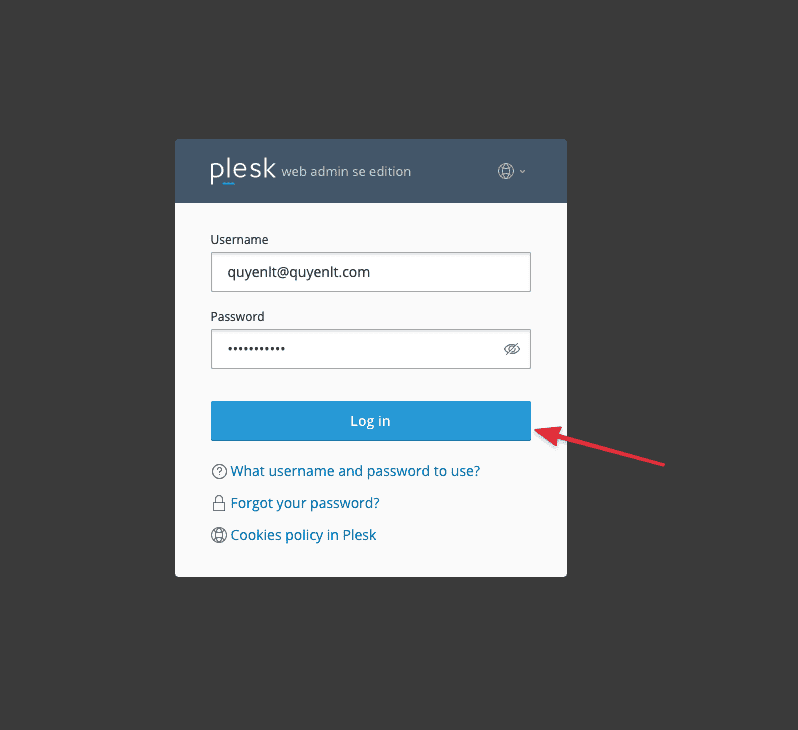
Bước 2 : Clone WordPress
Tìm tới phần WordPress ( WordPress Toolkit )
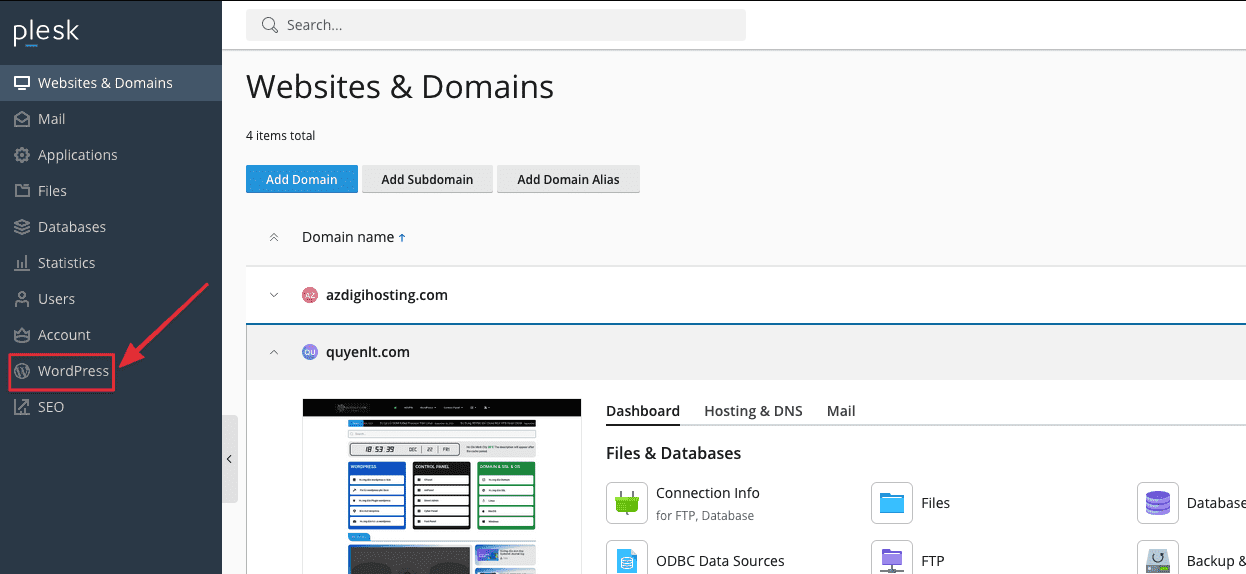
Ở Website cần clone ra bạn click vào “Clone“
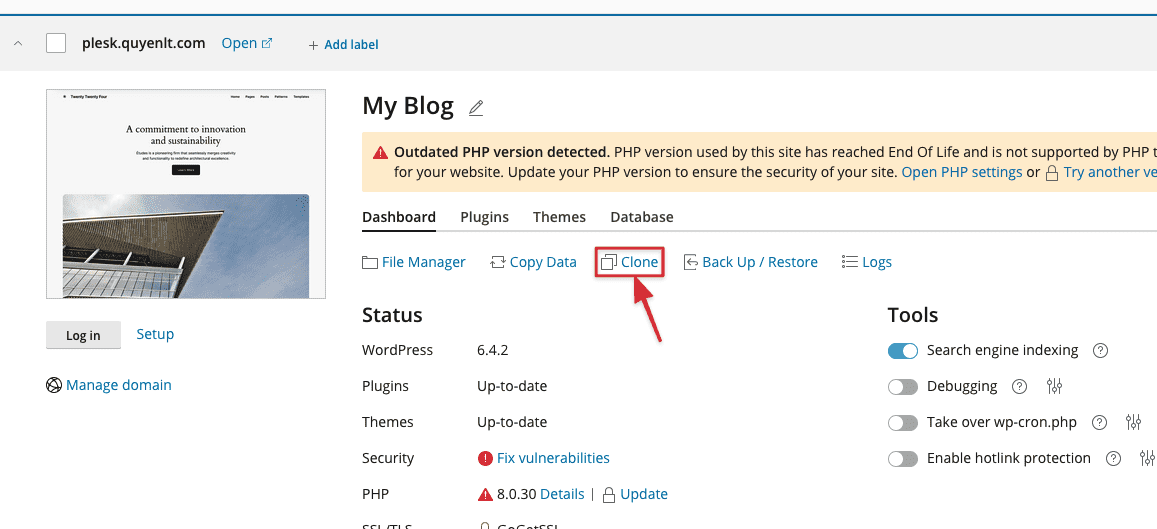
Ở đây bạn chọn “Use existing domain” sau đó chọn tới domain mà bạn muốn clone sang rồi bấm “Start” để bắt đầu Clone :
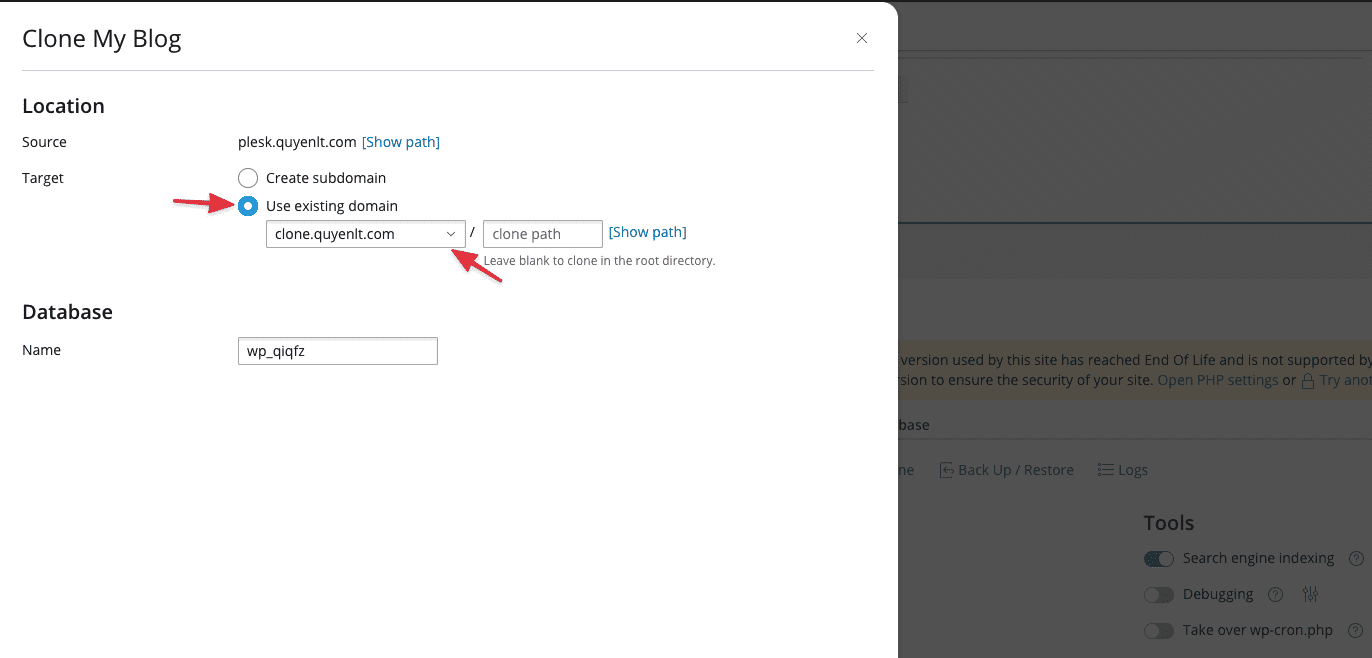
Đợi ít phút để hệ thống tiến hành Clone :
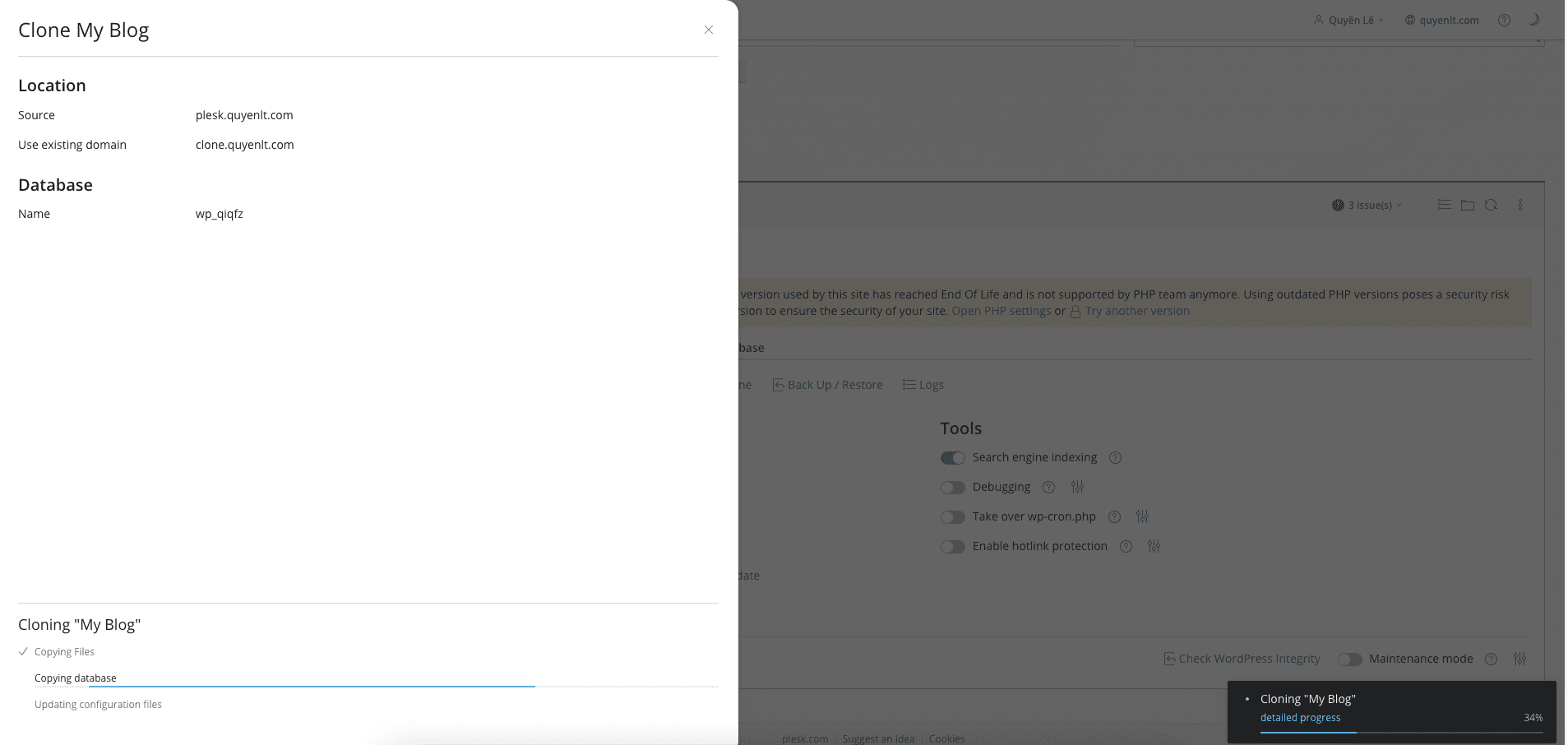
Sau khi hoàn tất thì Plesk sẽ hiển thị như sau :
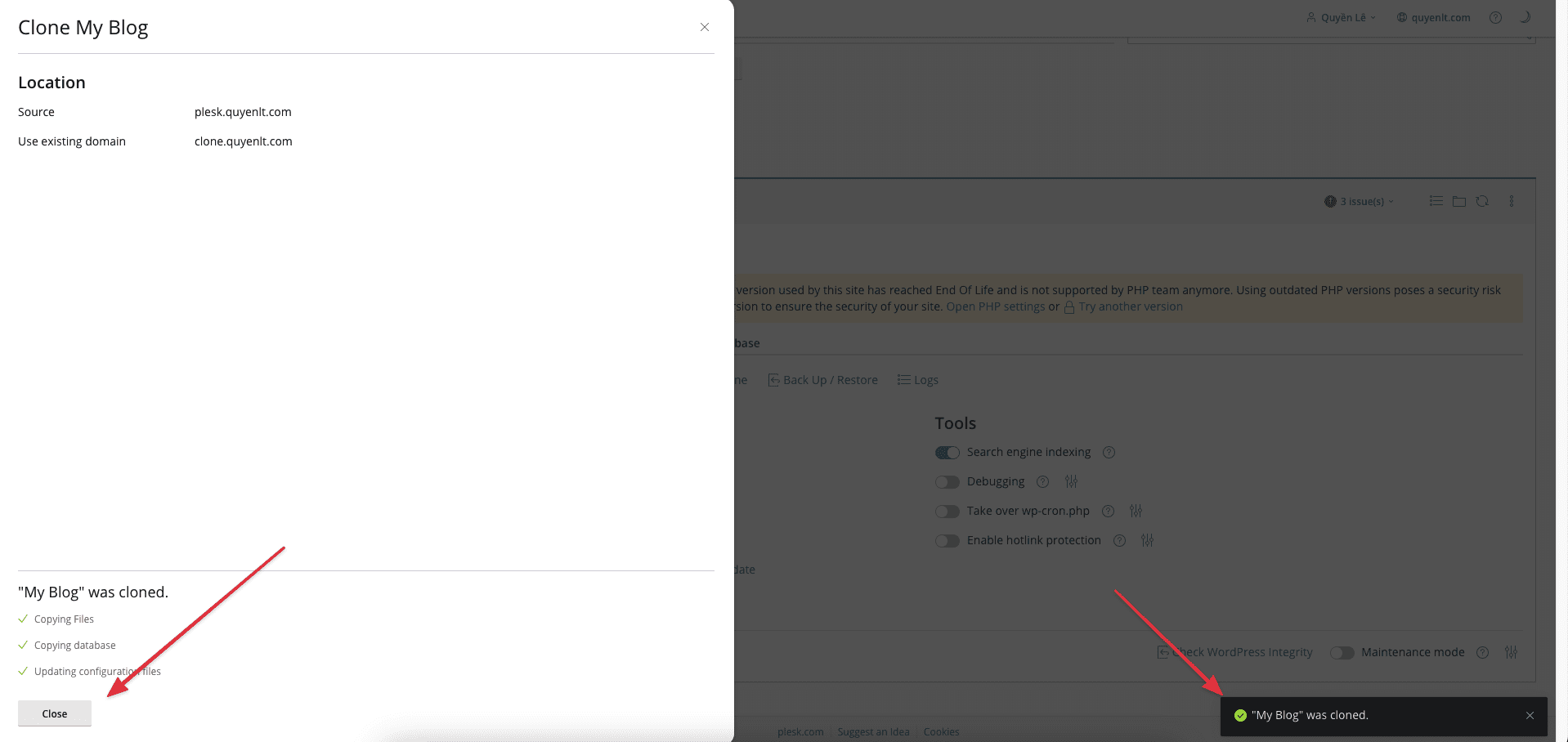
Bước 3 : Kiểm tra
Bạn mở trình duyệt lên và truy cập thử sẽ thấy website đã clone sẽ giống hệt với website chính, ngoài ra thì thông tin tài khoản admin của cả 2 website cũng sẽ giống nhau nhé
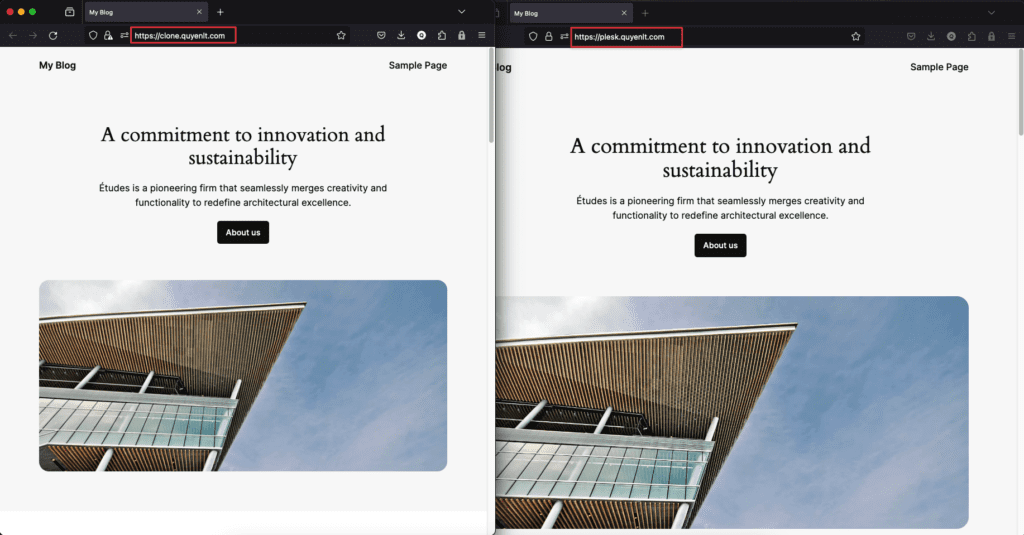
Lưu ý : Domain cần trỏ về IP của hosting thì bạn mới có thể truy cập được nhé !
Kết luận
Với khả năng sao chép nhanh chóng và an toàn, WP Toolkit trên Plesk là một công cụ quan trọng cho những người quản lý và phát triển trang web WordPress. Hy vọng rằng bài hướng dẫn này đã giúp bạn mở ra một cách tiếp cận mới trong việc quản lý và phát triển dự án của mình trên Plesk. Chúc bạn thành công trong hành trình của mình!.
Cuối cùng, sau khi quá trình clone hoàn tất, kiểm tra trang web mới của bạn để đảm bảo rằng mọi thứ đã được sao chép đúng đắn. Bạn sẽ thấy rằng WP Toolkit không chỉ tiết kiệm thời gian mà còn giúp đơn giản hóa quá trình này, đặc biệt là khi bạn cần tạo nhiều bản sao cho các mục đích thử nghiệm hay triển khai.
Chúc bạn thực hiện thành công.
Nếu các bạn cần hỗ trợ các bạn có thể liên hệ bộ phận hỗ trợ theo các cách bên dưới:
- Hotline 247: 028 888 24768
- Ticket/Email: Bạn dùng email đăng ký dịch vụ gửi trực tiếp về: support@azdigi.com.

